28 Nov 2022 | 5 minutos • Ferramentas
Sistema de gestão de conteúdo - Construção - Parte 2
Componentes incluídos no documento
Ingrid Machado
Engenheira de computação, especialista em engenharia de software. Autora deste querido blog.
Este post é a terceira parte da explicação sobre como criei o meu projeto para o Coda Doctorate. Para entender o processo por completo, recomendo que inicie a leitura pelo post com a primeira parte.
No post anterior, falei sobre a construção da página “Gestão de conteúdo”. No post de hoje, vou falar sobre os componentes que utilizei para construir as páginas “Produção de conteúdo” e “Banco de dados”.
Caso queira ter uma visão geral do documento e conseguir testá-lo, basta clicar neste link e depois em “Copy Doc”.
Produção de conteúdo
Esta é a página em que o principal uso do documento é centralizado. Além de ter um espaço para anotações e referências, também tem o fluxo de conteúdos, que organiza grande parte do trabalho.
Ideias
Essa subpágina é formada apenas por um checklist. A intenção é que se incluam ideias para os próximos conteúdos e que elas possam ser marcadas como concluídas conforme forem sendo usadas.
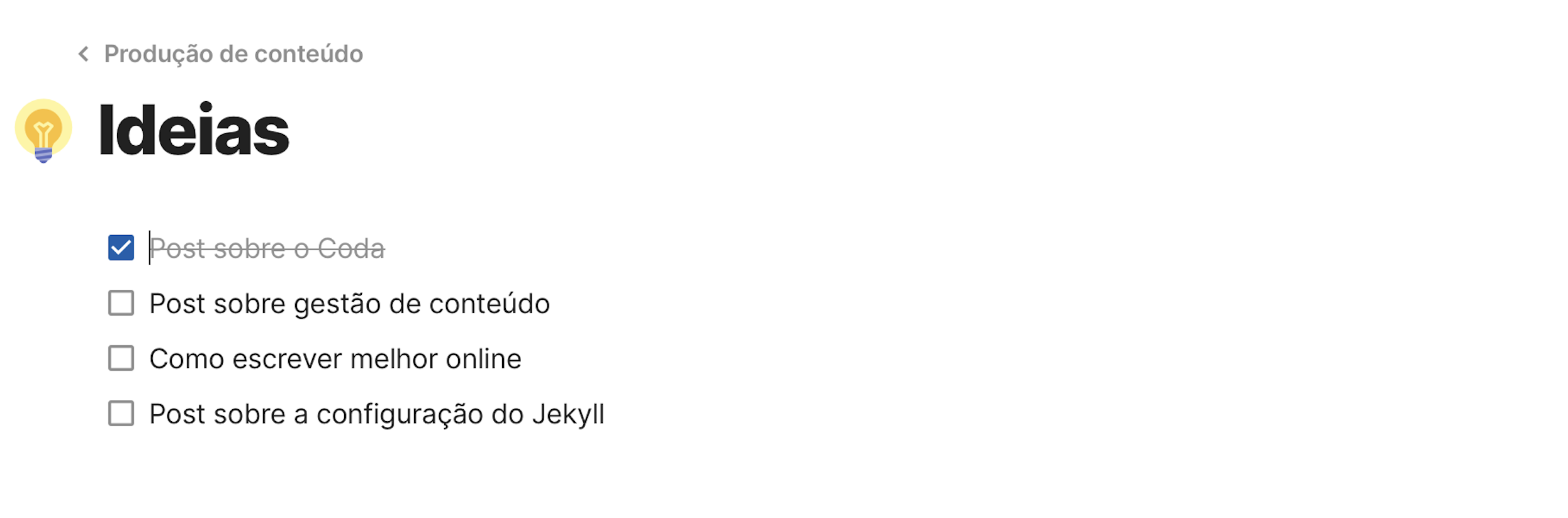
Referências
Na subpágina de referências, uma visão do tipo Details permite que links e anotações sejam organizados em um único lugar.
Também é possível adicionar as categorias de conteúdos em que as referências podem ser utilizadas.
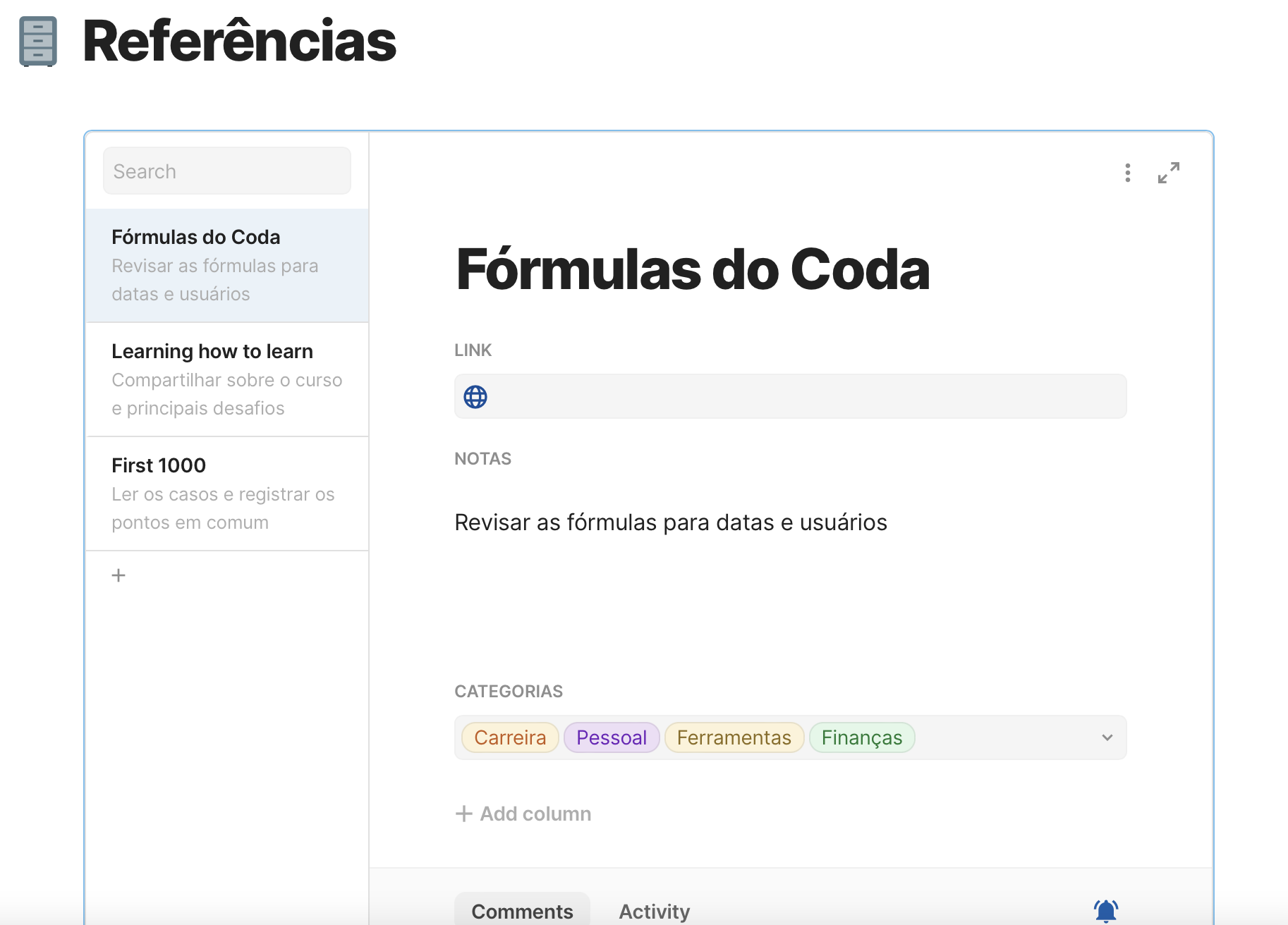
Fluxo de conteúdos
O fluxo de produção de conteúdo é composto por 5 etapas:
- Para fazer
- Escrevendo
- Revisando
- Pronto para publicar
- Publicado
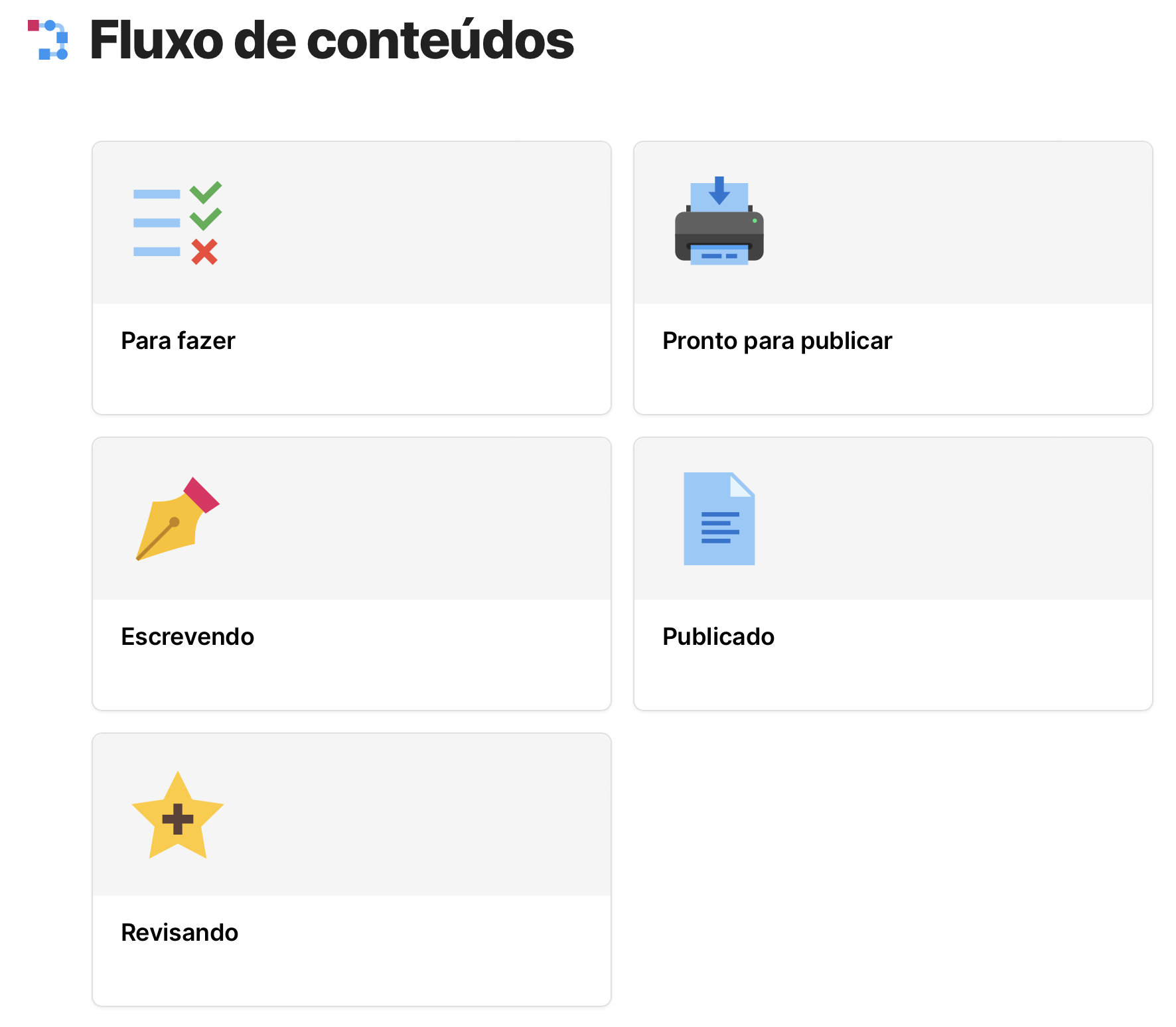
De forma resumida, o que acontece é ó seguinte:
- O conteúdo é criado na subpágina “Para fazer”
- Conforme o conteúdo é estruturado, ele vai avançando pelo fluxo até chegar em “Publicado”
Em todos os status, todos os campos do conteúdo estão disponíveis para edição. Porém, a cada etapa, são exibidos campos específicos com um botão para avançar o conteúdo através do fluxo.
Em todas as etapas, o botão é o mesmo. Ele apenas muda o texto exibido e a Action de acordo com o status atual do conteúdo.
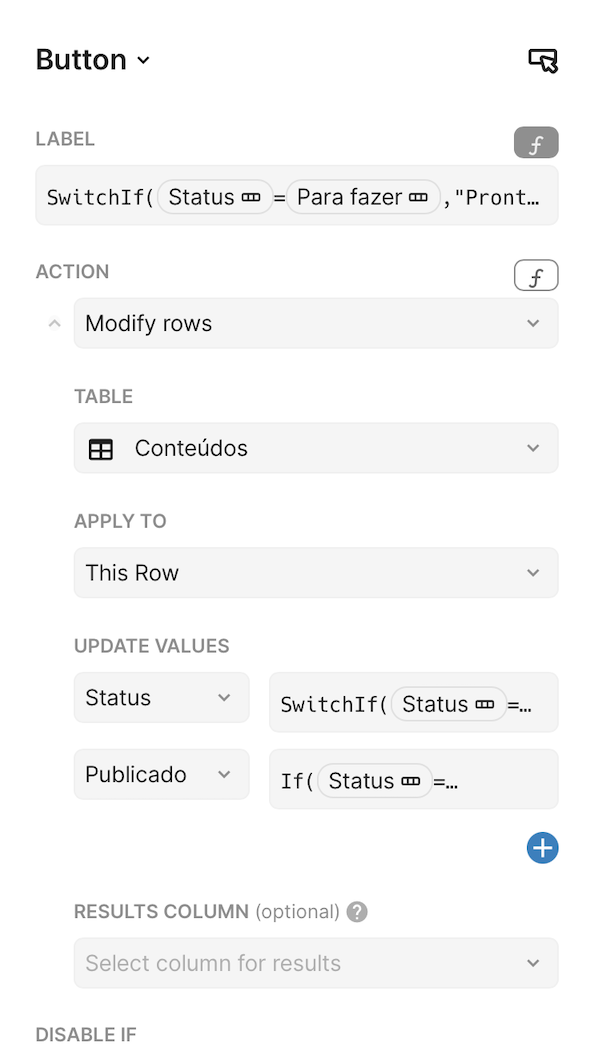
Para os dois casos, as fórmulas foram estruturadas de forma bem parecida. É avaliado o status atual para definir o texto exibido e a regra da Action que será executada.
Por exemplo, se o status atual é “Para fazer”, a primeira fórmula exibe no botão o texto “Pronto para escrever” e a segunda fórmula passa o status para “Escrevendo”, assim que o botão for clicado.
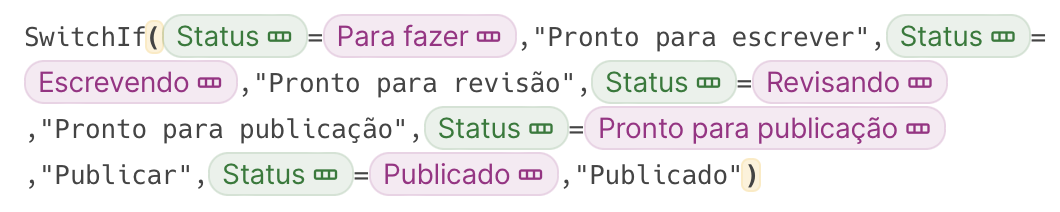
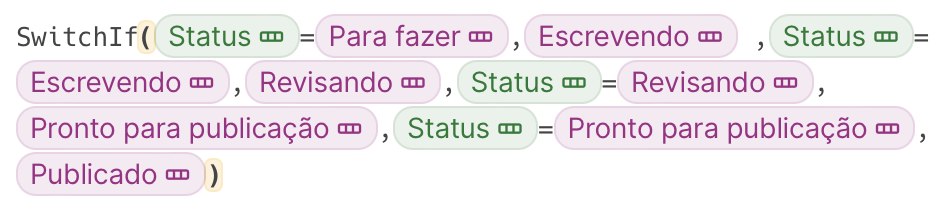
Como mencionei, para cada etapa serão exibidos campos diferentes e o mesmo botão com textos e ações diferentes:
Para fazer
Etapa inicial, onde os conteúdos são criados através do botão “Novo conteúdo”.
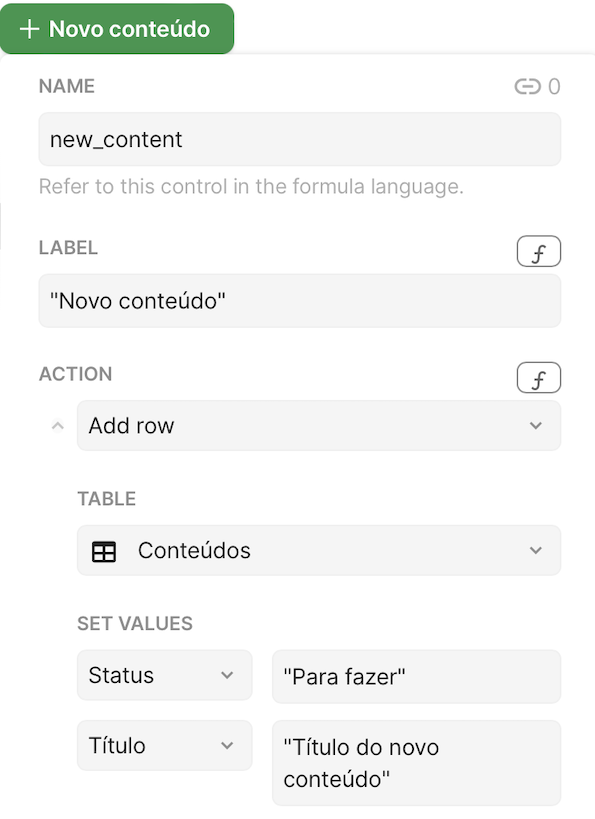
Esse botão adiciona um novo registro na tabela “Conteúdos”, com o status “Para fazer” e o título “Título do novo conteúdo”.
Além do botão, essa subpágina exibe o campo “Notas” e os seletores de categoria e tipo de conteúdo.
Ao clicar no botão “Pronto para escrever”, o conteúdo avança para a próxima página.
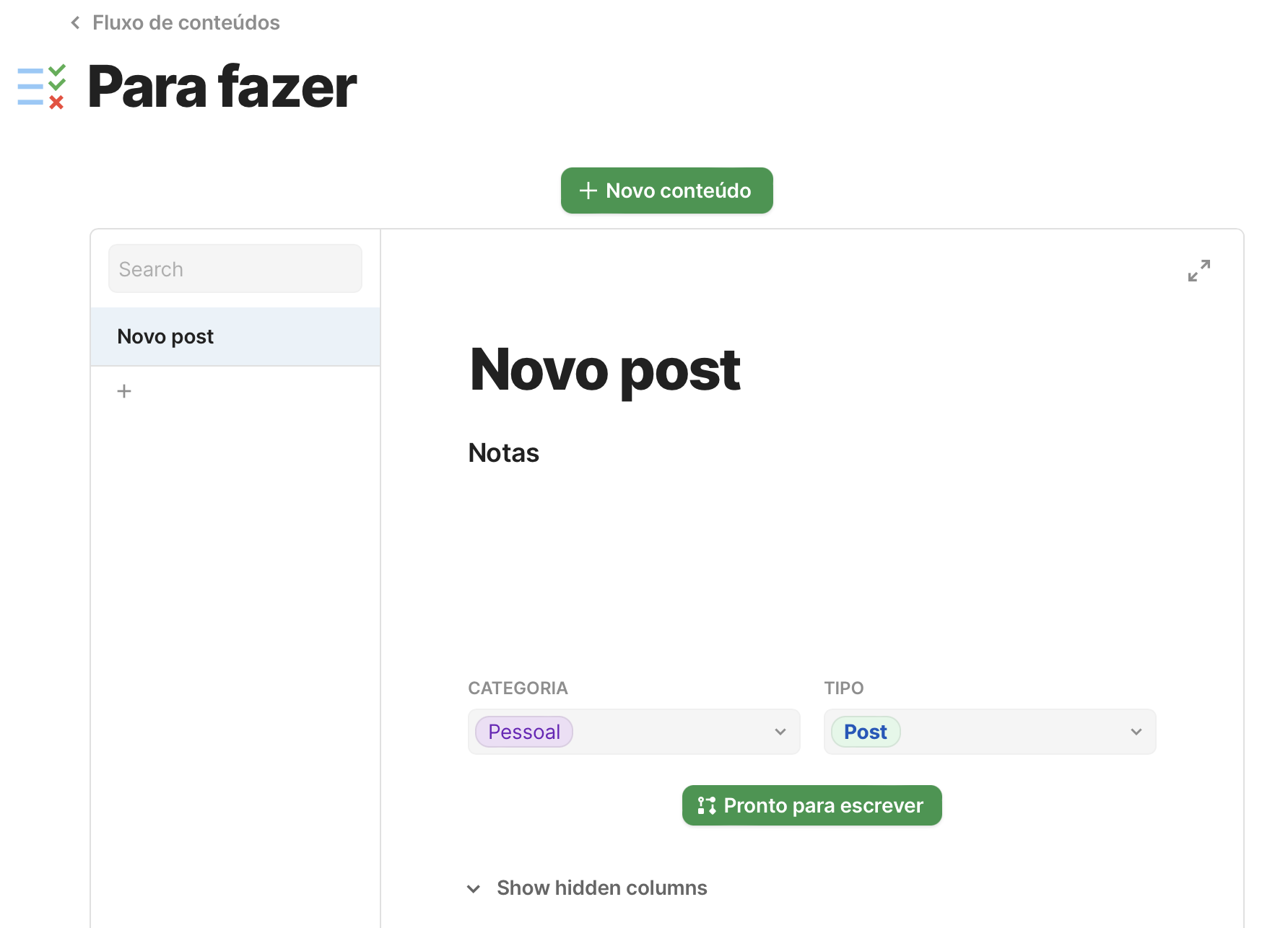
Escrevendo
Etapa em que o conteúdo começa a ser escrito. A subpágina exibe o campo “Notas” com as anotações feitas na etapa anterior e, além do botão para avançar para revisão, um botão “Aplicar template”.
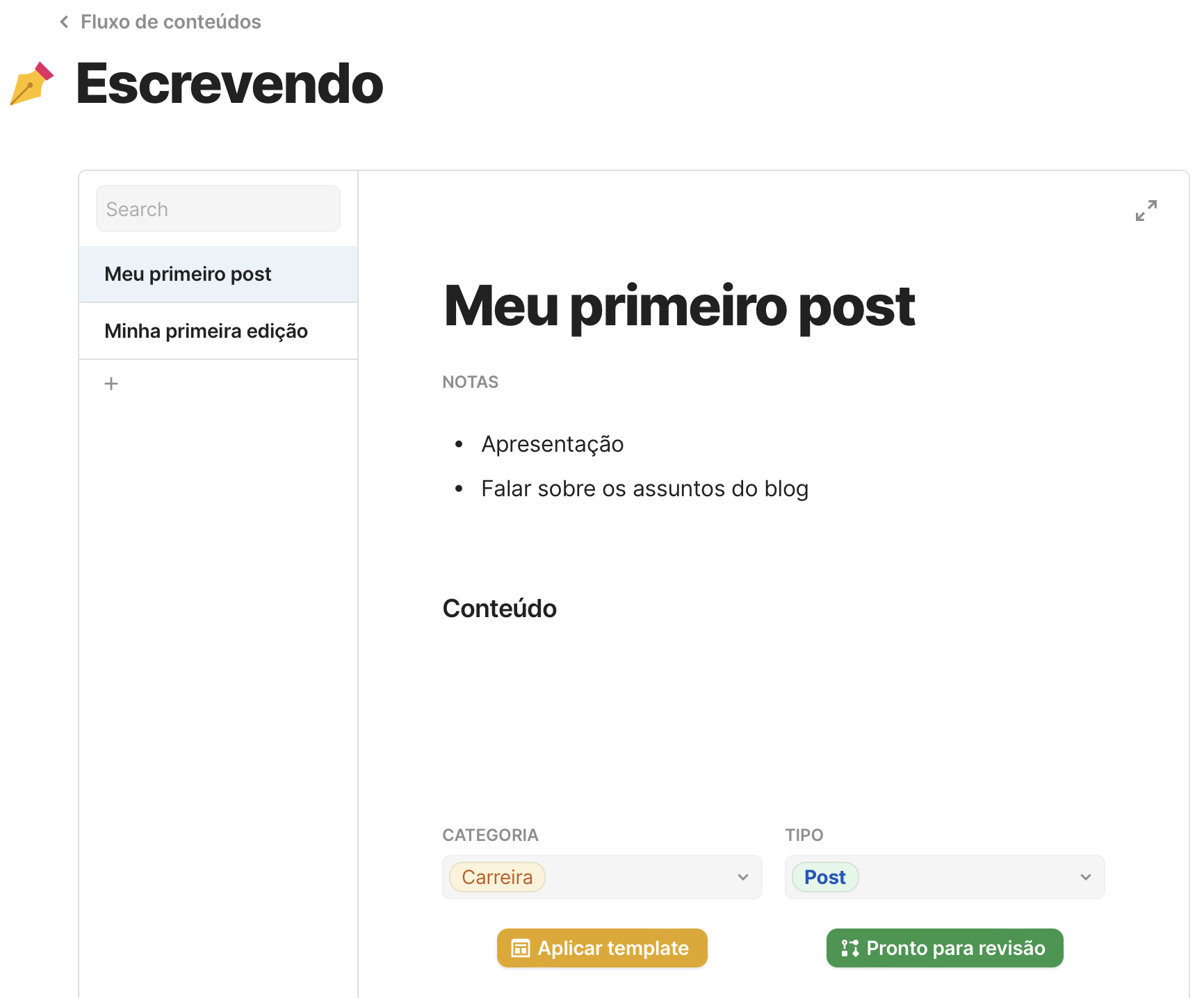
Quando o documento é configurado pela primeira vez, é possível criar templates para cada tipo de conteúdo. Depois de configurados, esses templates podem ser aplicados nessa etapa antes de se iniciar a escrita no campo “Conteúdo”.
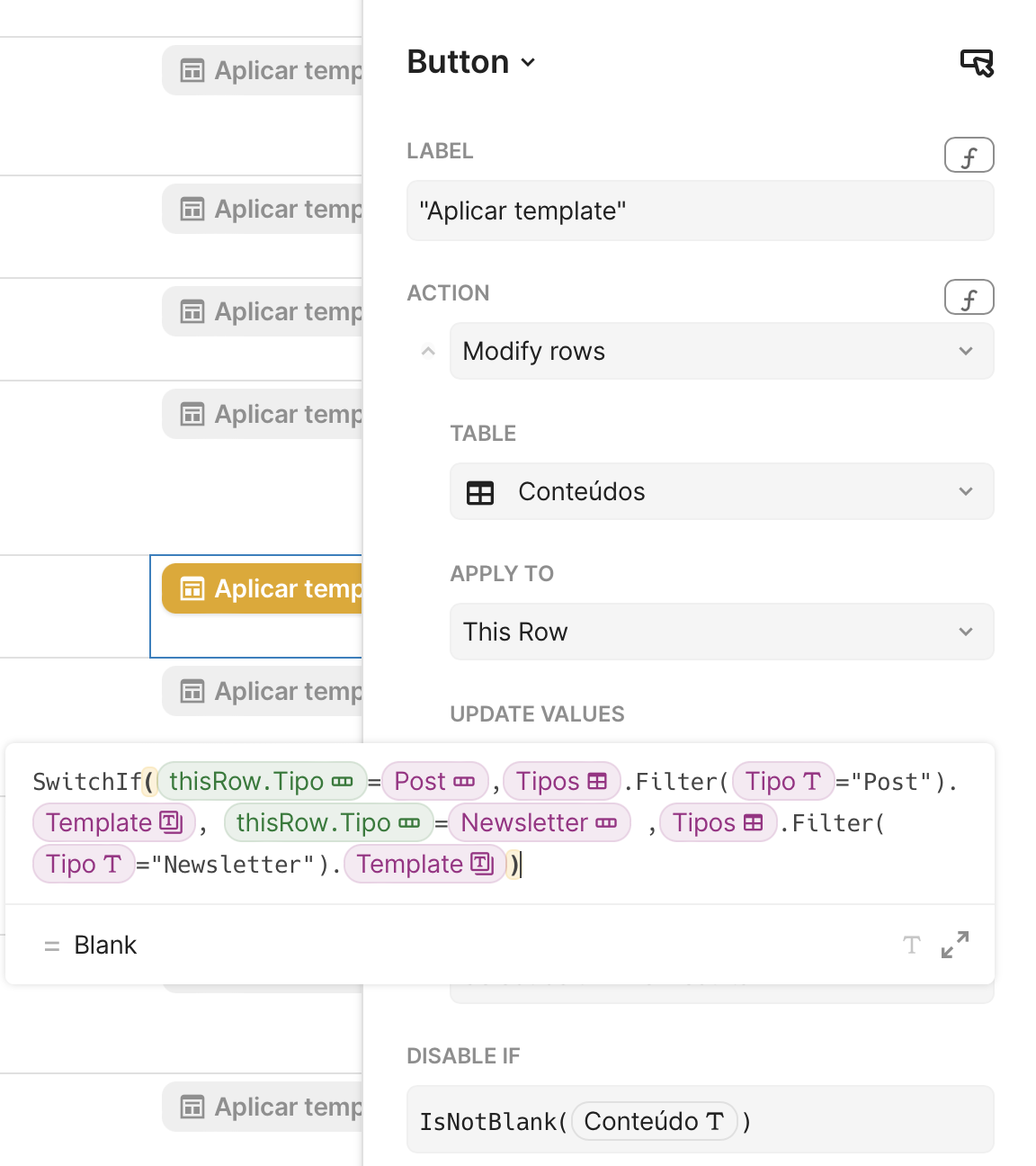
No exemplo inicial do documento, existem dois tipos: Post e Newsletter. Ao clicar no botão, a fórmula avalia qual tipo foi selecionado e preenche o campo “Conteúdo” com os dados do template do tipo selecionado.
Revisando
Para a etapa de revisão, as notas são ocultadas e o campo de data de publicação é exibido.
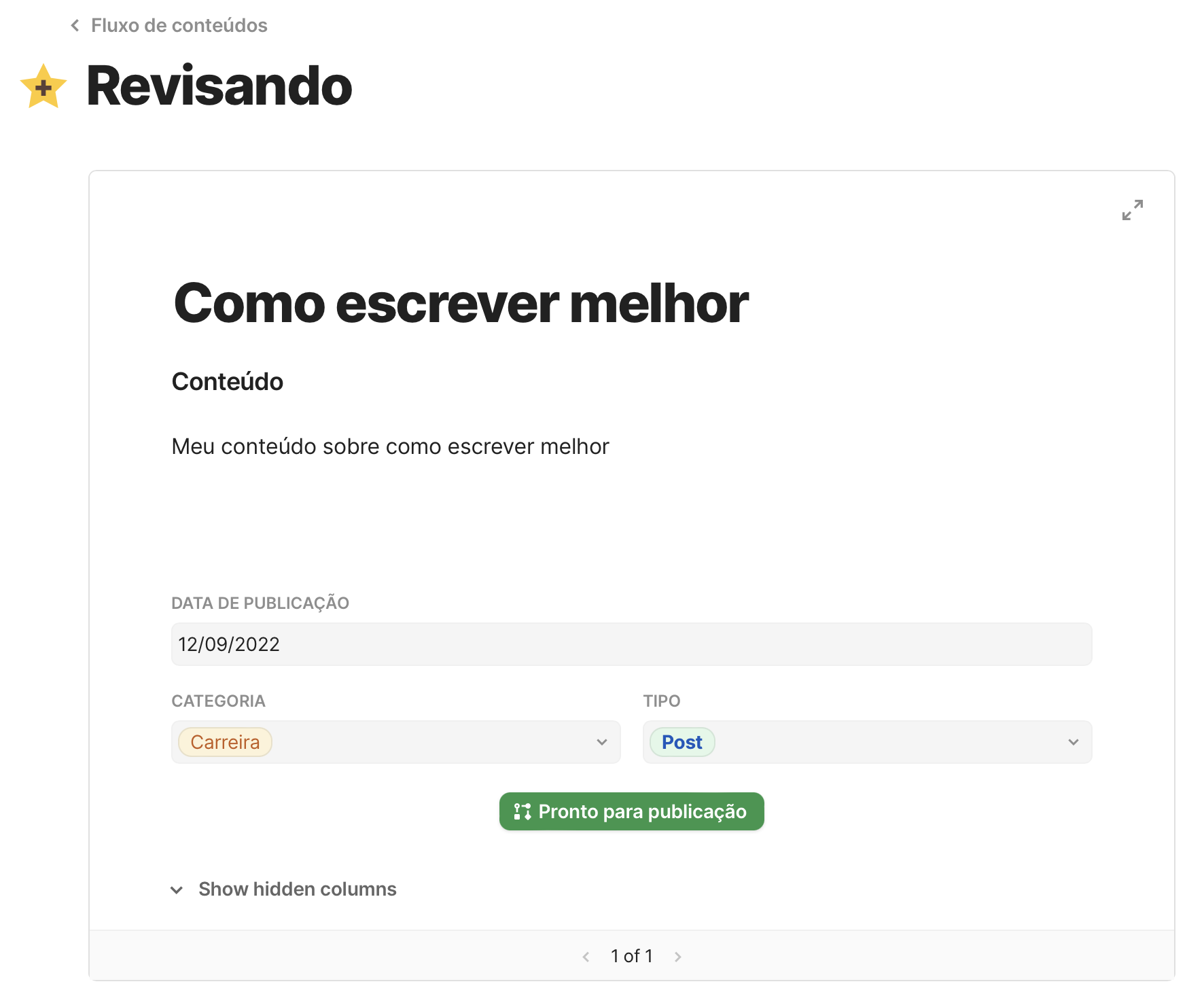
Pronto para publicar
Os conteúdos passados para essa etapa são listados com duas opções de publicação na configuração inicial: publicar ou commitar post.
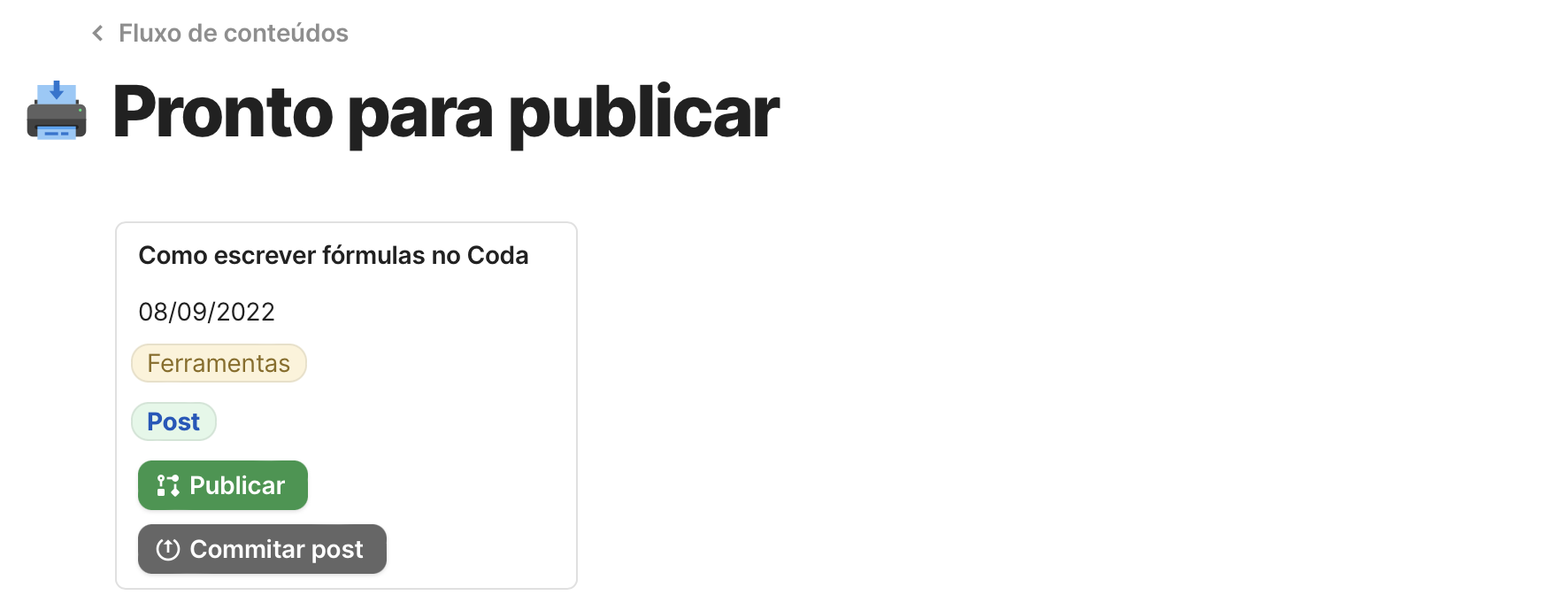
O botão “Publicar” marca o campo “Publicado” do conteúdo como true e move para a etapa seguinte.
O botão “Commitar post” também faz a mesma marcação do campo “Publicado” e faz o commit do conteúdo em um repositório do GitLab com Jekyll previamente configurado.
Esse segundo botão é bem específico, porque foi a implementação de um pack que fiz para resolver um problema meu para a publicação de conteúdos aqui no blog.
Publicado
Clicando em qualquer um dos botões exibidos na etapa anterior, o conteúdo é movido para essa etapa.
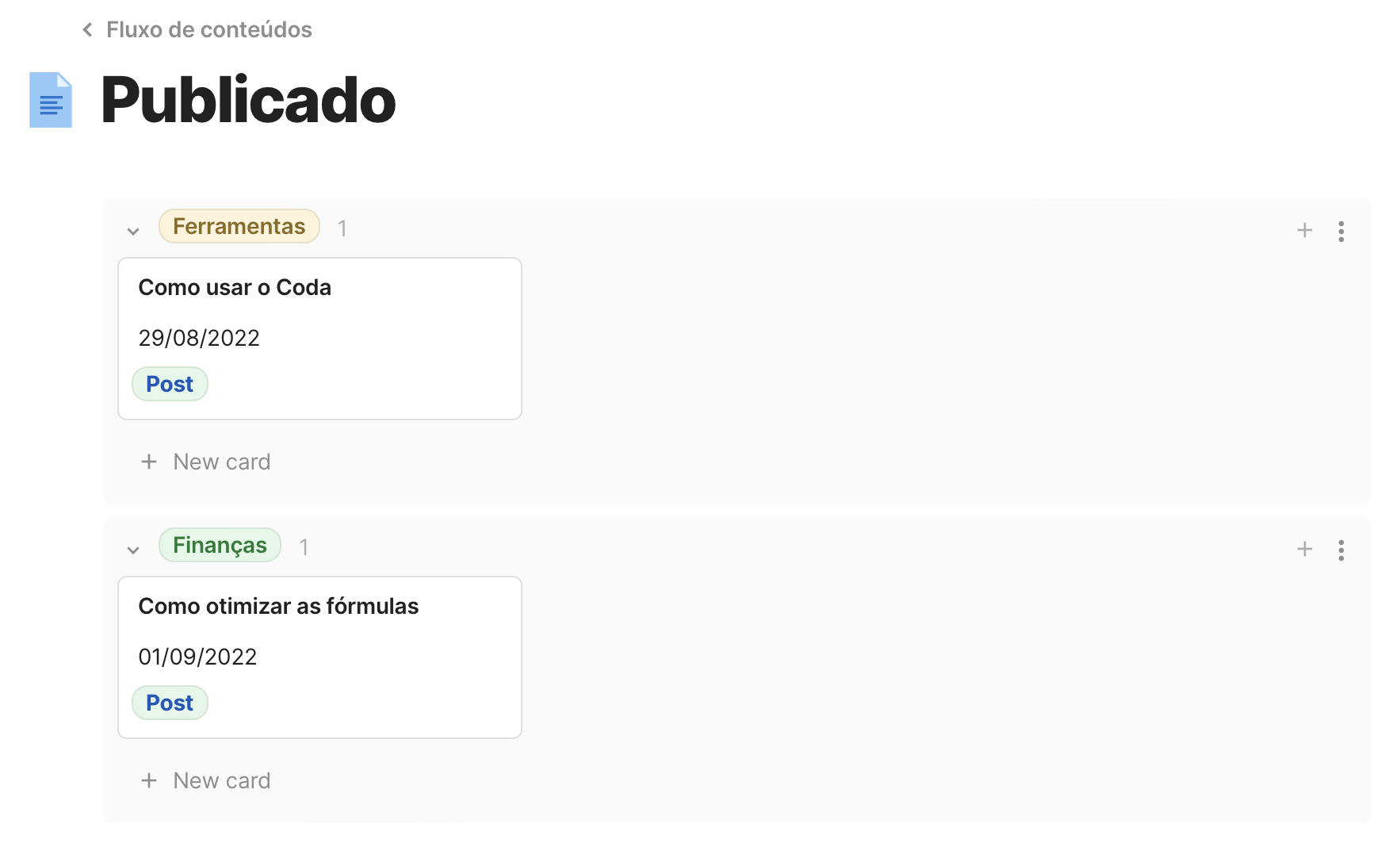
Aqui, todos os conteúdos são exibidos em cartões agrupados por categoria e com a data de publicação sendo exibida.
Banco de dados
Todos os conteúdos exibidos no documento são armazenados nas tabelas dessa página. Como explicado no primeiro post, tudo é gerenciado com 5 tabelas:
- Conteúdos
- Status
- Tipos
- Categorias
- Referências
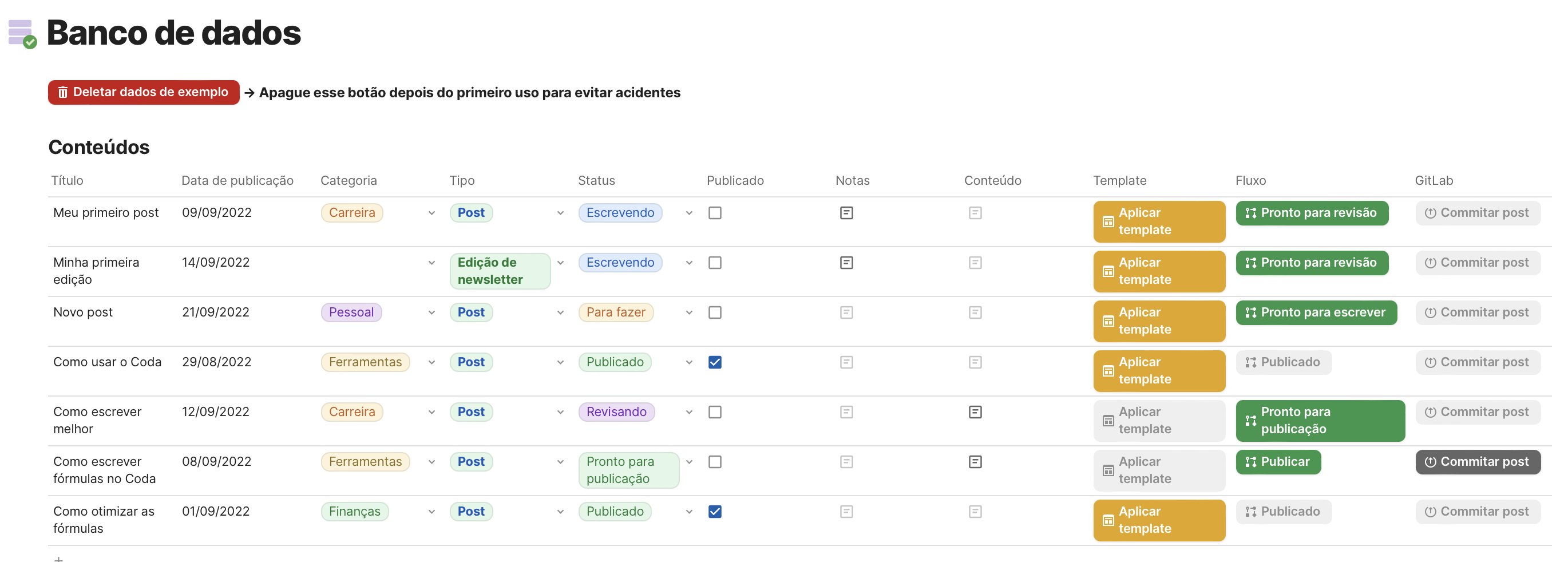
Todos os botões, status, referências e informações retornadas pelas fórmulas derivam dessas tabelas.
Cada linha da tabela “Conteúdos” exibe os botões existentes para cada conteúdo, com as regras que modificam o texto exibido e a Action e se está habilitado ou não. As fórmulas da tabela são as mesmas exibidas para os botões nos prints anteriores, porque o Coda usa referências para tudo dentro dos documentos. E, como havia mencionado, uma modificação em um conteúdo em qualquer página afeta esse conteúdo em todos os lugares onde ele está sendo referenciado.
Espero que tenha ficado claro quais foram os elementos que utilizei para criar o documento. Por mais que tenha feito um sistema relativamente complexo, todas as fórmulas e componentes utilizados são bem simples na essência.
Como sempre, a caixa de comentários é aberta para dúvidas, críticas e sugestões.
Até a próxima!
O link do post foi copiado com sucesso!Mais conteúdos de Ingrid Machado

08 Jul 2024 • Ferramentas
Control Chart do Jira
Dentro do Jira, existem diversos relatórios que podem ser usados para analisar o desempenho do time. Um dos que costumo usar para fazer o acompanhamento semanal de métricas é o Control Chart. Com e...
4 minutos
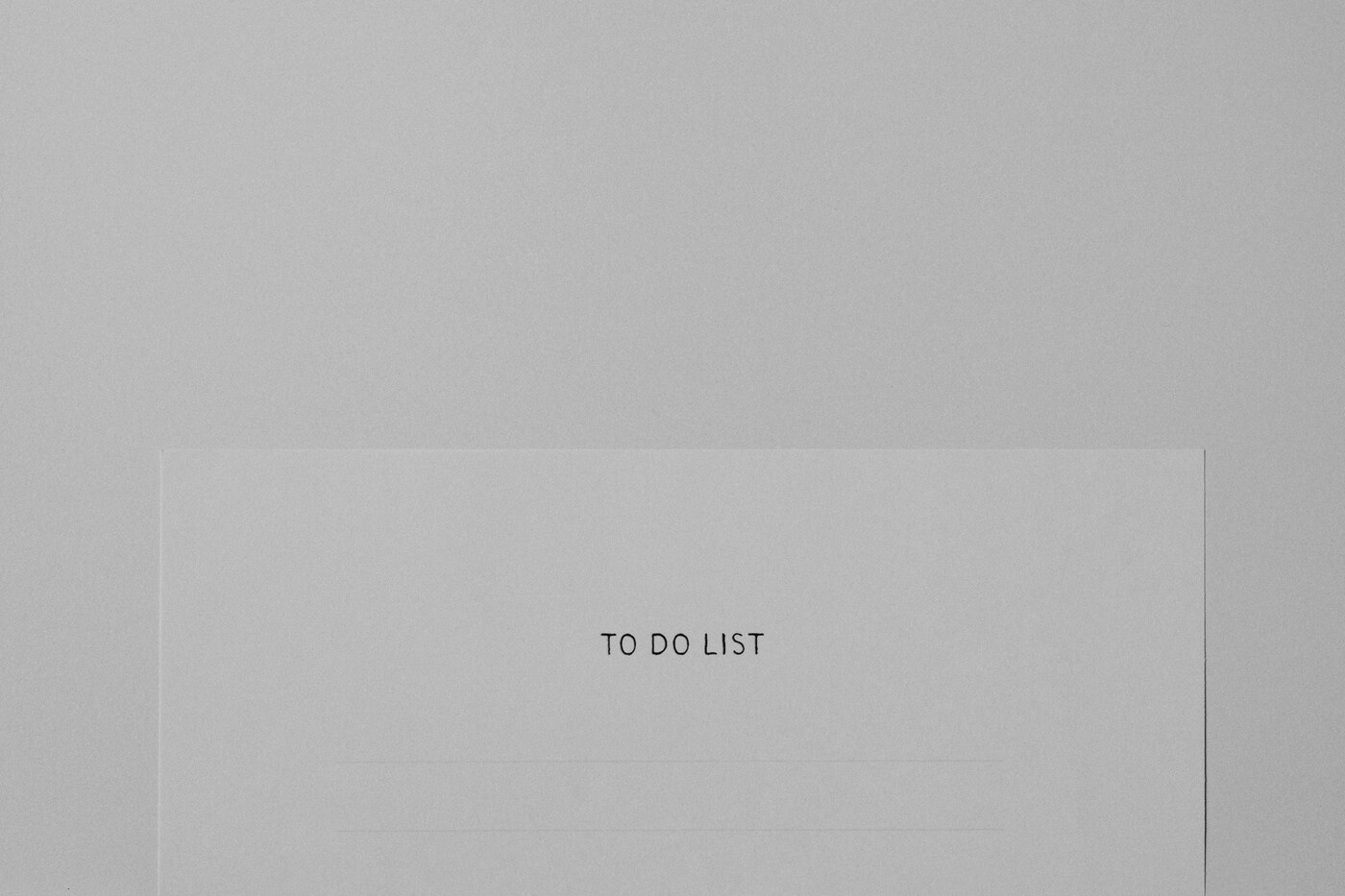
20 Mai 2024 • Ferramentas
Microsoft To Do
O Microsoft To Do é uma ferramenta para gerenciamento de tarefas. Ele possui uma interface e funcionalidades simples que, até o momento, considero suficientes para a minha organização diária. Por ...
12 minutos

14 Nov 2022 • Ferramentas
Sistema de gestão de conteúdo - Construção - Parte 1
Este post é a segunda parte da explicação sobre como criei o meu projeto para o Coda Doctorate. Para entender o processo por completo, recomendo que leia primeiro o post com a ideação. Recapit...
4 minutos
